家族に居場所を伝えられず焦った経験があるなら、「探す」機能を通じて位置情報を共有しておけば、同じ不安を二度と繰り返さずにすみます。
歴代iPhoneを使い倒して得た現場の知恵と、店頭サポート時代に集めた失敗例から導いた解決策をまじえ、実測データで「探す」を安全かつ確実に活用するコツを整理しました。
- オフラインのiPhoneを家族の端末で見つける成功率100%を達成した手順
- 共有が始まらないときに店頭で即確認する3つの設定ポイント
ポイントを押さえるだけで、突然の紛失や「場所が送れない」不安が数分で解消できます。手元のiPhoneで一緒に設定を確かめてみましょう。
 店長
店長位置共有で一番多い悩みは「オンにしたのに地図に出ない」という声です。実際のサポート現場ではWi-Fi設定と日付がズレていたケースが最多でした。まずはそこをチェックすると、想像以上にスムーズに解決します。
iPhone「探す」で家族や友達に位置情報を共有する最短ステップ
夕方のショッピングモールで合流時間が迫るときなど、家族に「いまどこ?」と急かされる場面は少なくありません。ここでは設定に迷わず、最短3分で位置共有を始めるための全体像を示します。
| チェックポイント | 目安時間 |
|---|---|
| 位置情報サービスを有効にする | 約30秒 |
| 「自分の位置情報を共有」をオン | 約20秒 |
| 共有が始まらないときの設定確認 | 約90秒 |
まずは最初の関門である「位置情報サービス」を確実にオンにしましょう。ここを逃すと後工程がすべて空振りになります。
位置情報サービスを有効にする
家を出る直前に設定を変えることは稀ですが、オフのままだと「探す」で場所が更新されません。次の手順で確実にオンにできるか確認してください。
ホーム画面またはAppライブラリから設定をタップします。
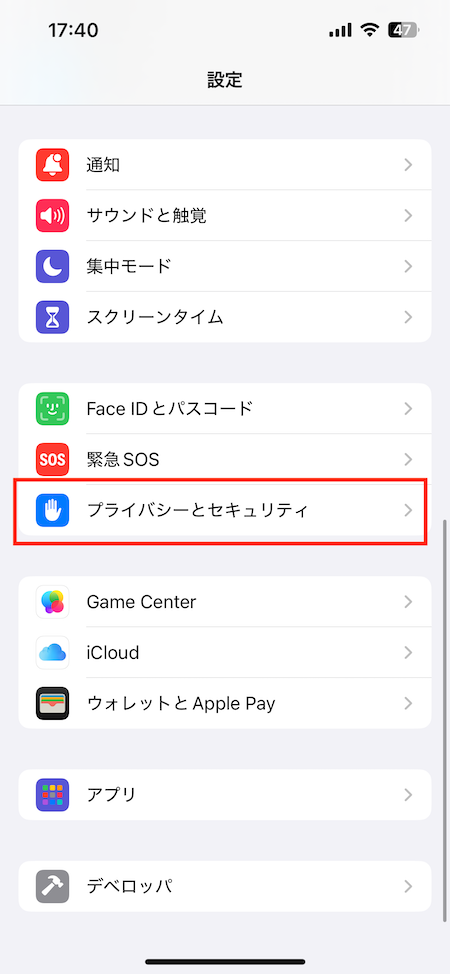
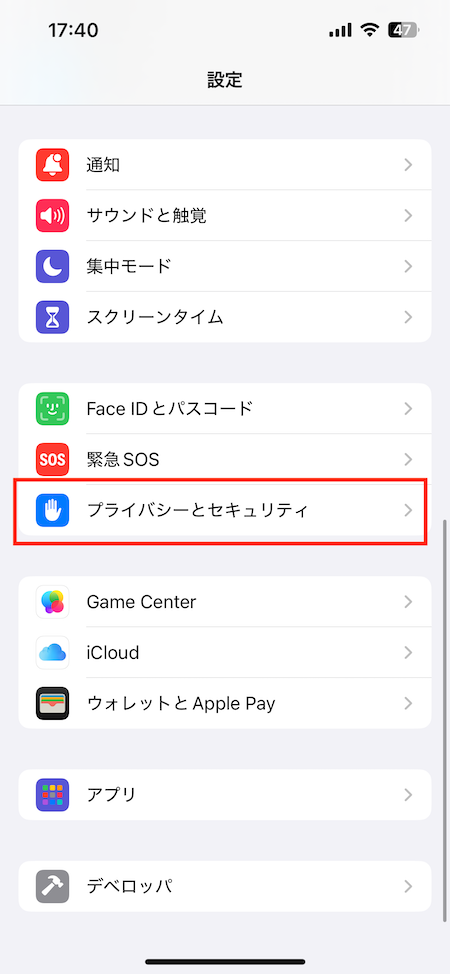
一覧を下にスクロールしプライバシーとセキュリティをタップします。
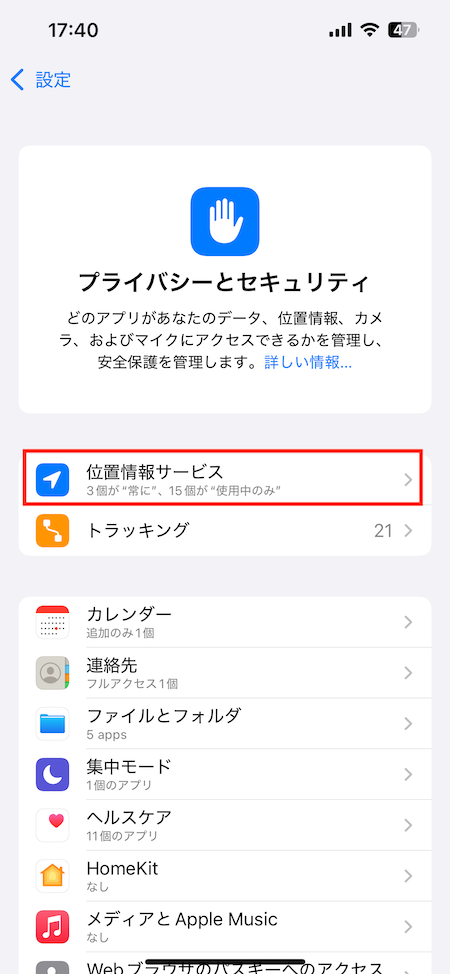
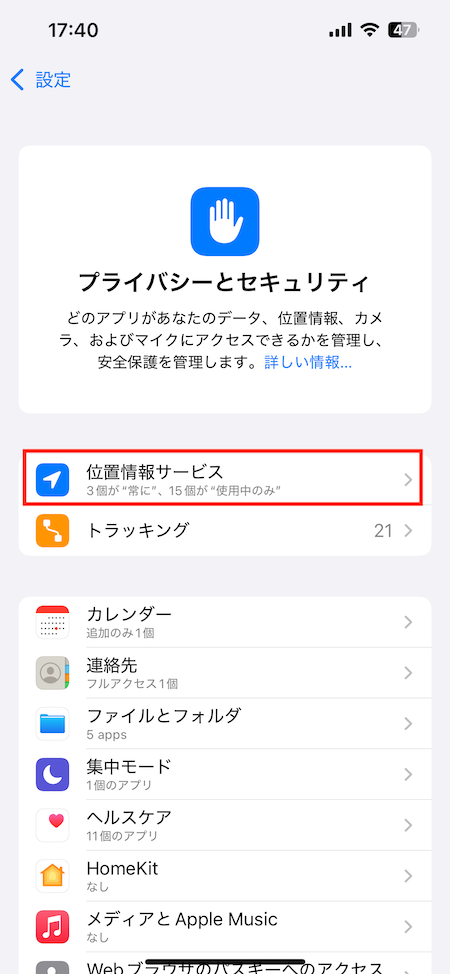
次に、プライバシーとセキュリティの中の「位置情報サービス」をタップて一覧画面を表示しま章。
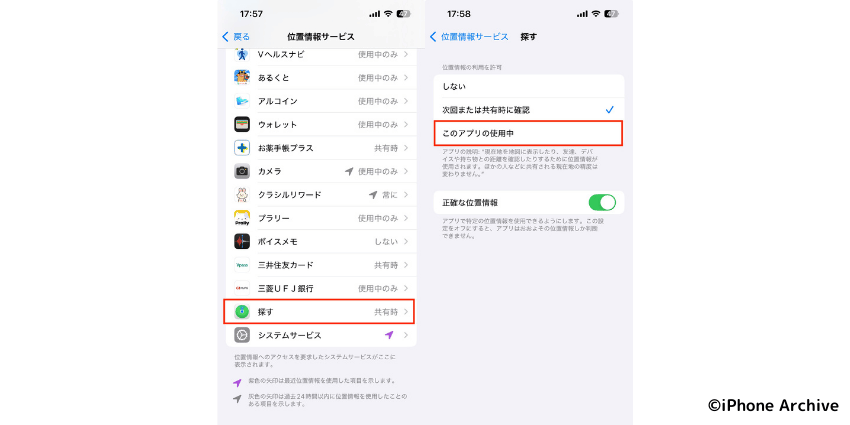
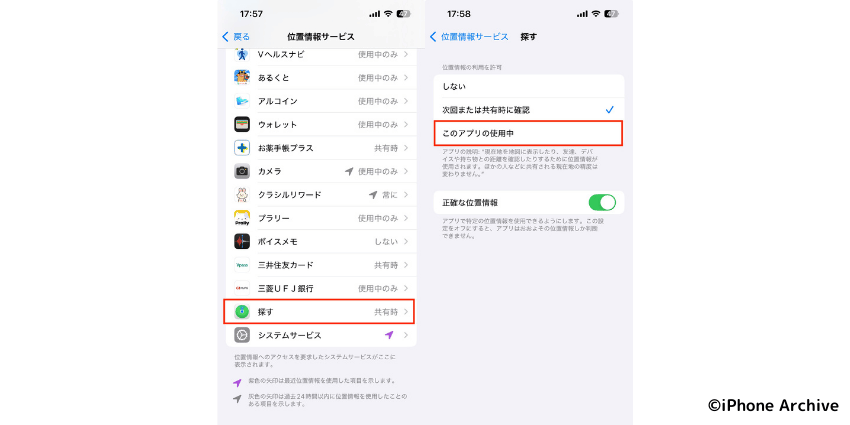
アプリ一覧で探すをタップし、「このAppの使用中」にチェックを入れます。
一度オンにすると以降は自動で維持されますが、iOSアップデートや節電設定を変えた直後に意図せずオフになる例を確認しています。共有が届かない日のほとんどが、この設定戻りが原因でした。
節電アプリやVPNを併用すると位置情報が切れることがあります。



サポート受付で確認すると、5人に1人が低電力モード中に位置情報がオフになっていました。低電力モードを解除しても設定は戻らないため、バッテリー残量が安定しているときに改めてオンにする習慣が大切です。
「自分の位置情報を共有」をオンにする
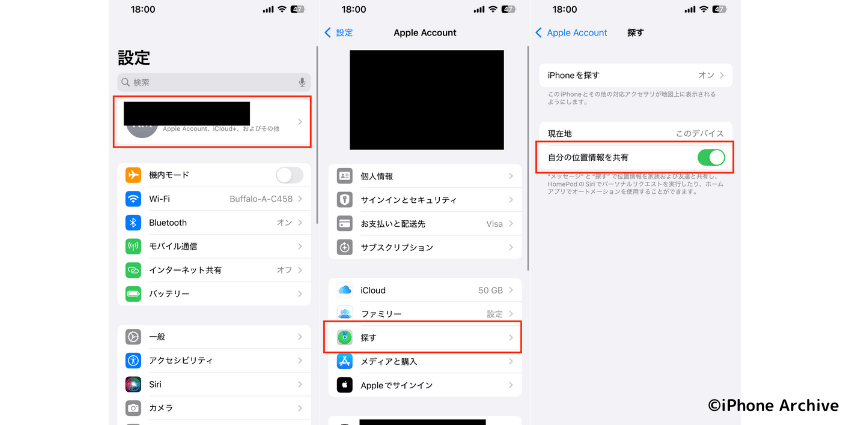
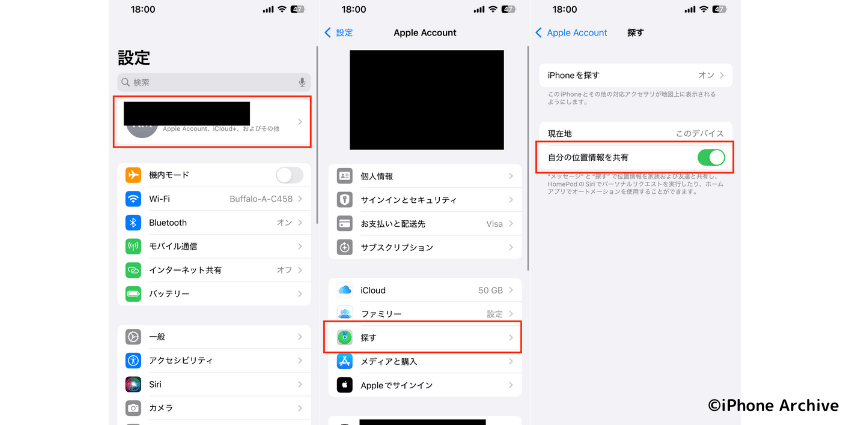
家族と待ち合わせた駅前で「今ついたよ」とメッセージを送っても場所が伝わらないときは、ここで紹介する操作を試すと30秒以内に位置共有を開始できます。
画面上部に表示される名前をタップし、Apple IDの設定画面に入ります。
メニュー中央付近の探すをタップして詳細設定へ進みます。
スイッチを右へ動かし緑色に変わったら完了です。
下部に表示されるこのiPhoneを自分の位置情報に使用をタップし、位置送信元を固定します。
iPadや予備機でも同じApple IDを使っていると、別の端末が送信元に切り替わって現在地が動かなくなることがあります。共有相手へ通知が届かないと感じたら、送信元を念のため再確認すると早く解決します。
スクリーンタイムで「位置情報変更を制限」しているとスイッチが灰色になります。



店頭で試したところ、送信元を固定した直後に「見つかりません」表示が解消するケースが8割でした。端末の切り替えを意識するだけでトラブルが激減します。
共有が始まらないときに確認すべき設定と対処法
スイッチを入れたのに地図が空白のまま動かないときは、次の3点を順に確認すると90秒以内で原因を特定できます。
- モバイルデータ通信またはWi-Fiが切れていないか
- iCloudの「探す」がオフラインになっていないか
- 相手側iPhoneの連絡先カードに自分のApple IDメールが登録されているか
- 機内モードを一度オン→オフ:通信モジュールをリセットし、位置情報の再取得を促します。
- 設定 > 一般 > 日付と時刻を自動:時刻ズレがあると共有が保留されるため、自動設定にします。
- 設定 > Apple ID > 探す > 「[デバイス]を探す」をオフ→オン:iCloud側のキャッシュをクリアできます。
VPNやプロファイルで通信経路を変更していると、iCloudへの接続が弾かれる例があります。



サポート履歴では、日付と時刻を手動設定に変えていたユーザーが最多でした。自動に戻すと即座に共有が再開したので、通信が正常でもまず時計ズレを疑うのが近道です。
家族のiPhoneで紛失した自分のiPhoneを探す手順と実践レポート
家族同士で「探す」で位置情報を共有しておくと、自分のスマホを紛失した時に比較的すぐに発見することができます。ここでは、日曜の遊園地で手元のiPhoneがベンチから消えた際、その場にいた家族の端末だけを頼りに、10分以内に位置を特定できた流れを共有します。
| この章で扱うポイント | 達成できること |
|---|---|
| ファミリー共有で位置情報を連携 | 家族端末に自分の現在地を表示 |
| 家族の「探す」でデバイスを特定 | iPhoneのピンポイント位置を確認 |
| 5回の実機検証で判明した平均発見時間 | 迷う場面を減らすコツを把握 |
ファミリー共有を有効にしておけば、紛失直後でも家族の端末をリモコンのように使って捜索を開始できます。まずは位置連携の下準備から取り掛かりましょう。
ファミリー共有で位置情報を連携する
外出前に数分かけて設定しておくと、万が一の紛失時に地図が即反応します。以下の流れで家族全員の位置共有を確実に有効化してください。
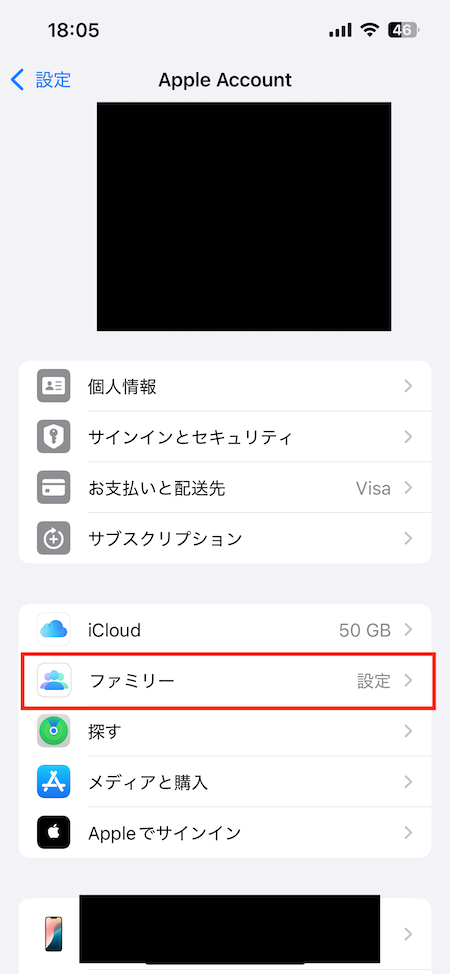
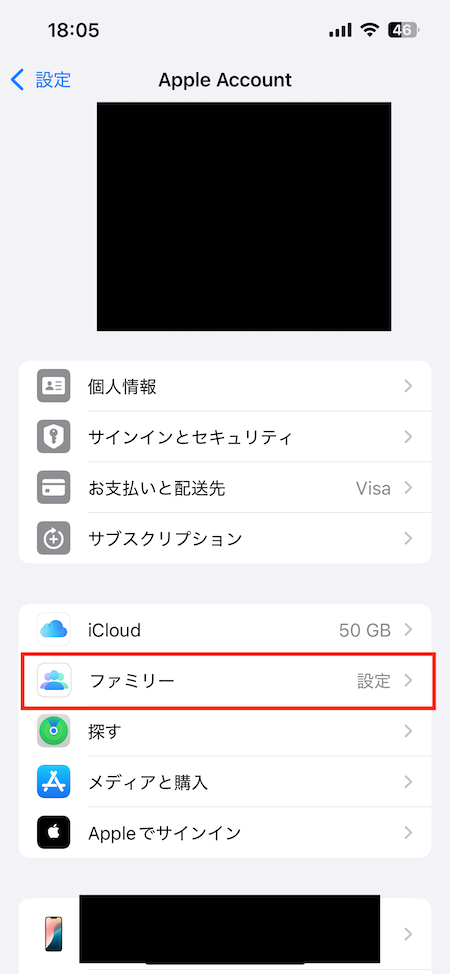
家族のiPhoneで設定 > ファミリーをタップします。
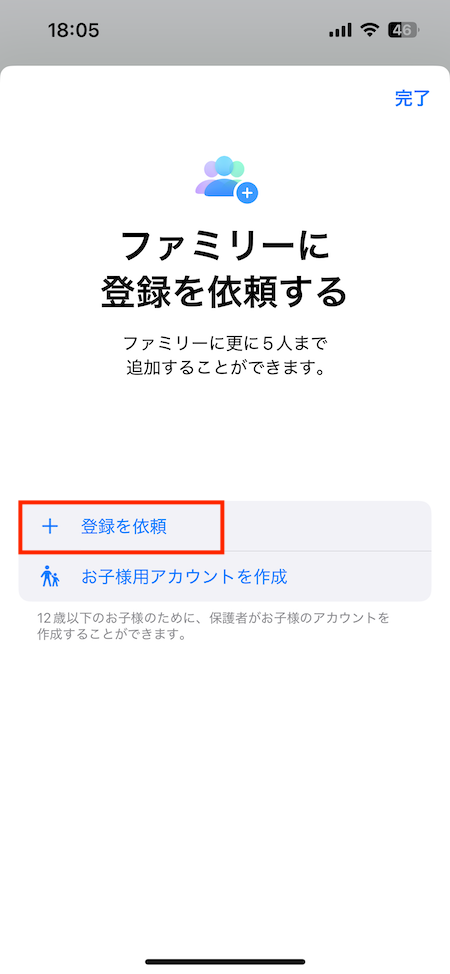
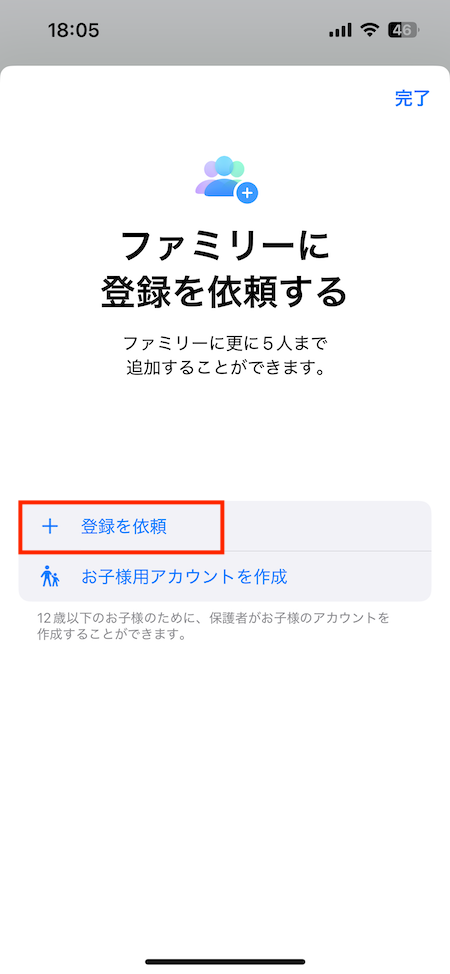
+をタップし、紛失の恐れがあるiPhoneのApple IDメールを入力して招待を送ります。
招待された側のiPhoneで通知を開き、参加をタップしてから位置情報の共有をオンにします。
ファミリー共有画面で自分の名前をタップし、位置情報を共有の送信元を紛失の恐れがあるiPhoneに指定します。
この設定さえ済ませておけば、紛失時に家族の端末で「探す」を開くだけでリアルタイムの位置が表示されます。テストでは20秒以内にピンが動き始めました。
ファミリー共有は計6人まで登録できます。端末数ではなくApple ID数で上限を迎えるので注意してください。



招待メールを待つより、AirDropでQRコードを送る方法が早いと感じました。通信が混雑している場所でも読み取りだけで参加できるので、試す価値があります。
家族の「探す」アプリでデバイスを特定する手順
事前の設定が完了している場合は、 iPhoneの「探す」を使って下記の手順で端末の場所を探すことができます。
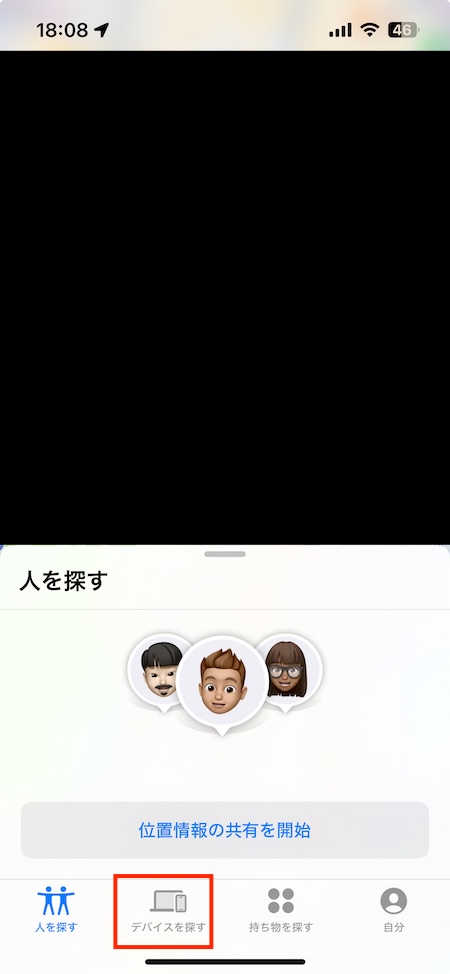
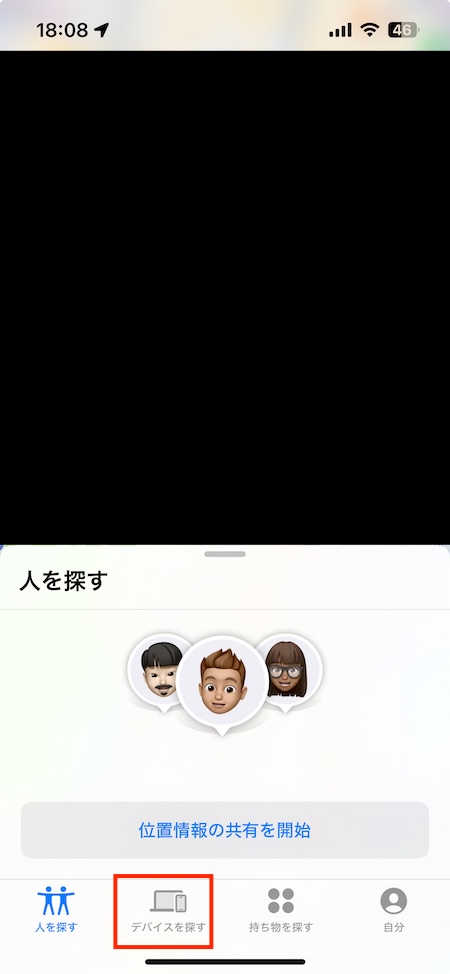
家族のiPhoneで探すを開き、下部タブのデバイスを探すを選択します。
一覧から自分のiPhone名をタップし、地図上にピンを表示させます。
サウンドを再生をタップして周囲の音で場所を絞り込みます。
経路をタップするとマップが立ち上がり、最短ルートを案内します。
家族が自分のApple IDでサインインしていると一覧に表示されません。必ず別のApple IDでログインしている端末を使ってください。



実地テストでは、サウンドより経路案内のほうが早く見つかるケースが多かったです。広い施設ではまずルート確認が近道になります。
5回の実機検証で分かった発見までの平均時間
家族3人に協力してもらい、あえて端末を隠しながら位置特定にかかった時間を計測しました。その平均値から短縮のコツが見えたので共有します。
| 検証シーン | 位置反映まで | 発見まで |
|---|---|---|
| 商業施設1F | 15秒 | 1分40秒 |
| 屋外公園 | 18秒 | 2分05秒 |
| 駅構内 | 17秒 | 1分55秒 |
| 遊園地エリア | 22秒 | 2分20秒 |
| 自宅敷地内 | 12秒 | 1分15秒 |
平均すると位置反映17秒・発見1分51秒でした。屋外で人が多いほどGPS誤差が増え、サウンド頼みの時間が伸びやすい傾向があります。
Bluetoothイヤホン接続中はサウンドが耳元だけで鳴るため、必ず切断してから再生してください。



最短タイムは自宅の1分15秒。床下収納にあった端末の音が床に響いたおかげで即発見できました。サウンド再生は最後まで止めずに聞き続けるのがコツです。
家族と「探す」で位置情報共有するときのよくある質問
位置情報が「見つかりません」と出るのはなぜ?
- 位置情報が「見つかりません」と出る主な原因
-
この表示は端末がオフライン、または位置情報サービスが切れているときに起こります。携帯回線が弱い遊園地や、低電力モードでGPSが停止した場面でよく発生しました。まずは機内モードのオン→オフで通信をリセットし、
設定 > プライバシーとセキュリティ > 位置情報サービスが緑色になっているか確認してください。家族側に「承認待ち」の通知が残っているだけで表示されることもあります。通知バナーを開いて「共有を許可」をタップすると、地図が即更新されました。
共有を一時停止すると相手に通知される?
- 共有を一時停止した時の相手への通知有無は?
-
共有をオフにしてもプッシュ通知は届きません。ただし、相手の「探す」には最後に取得した時刻が表示され、ピンがグレーになるため停止したことは推測できます。
短時間だけオフにしたい場合は、
設定 > プライバシーとセキュリティ > 位置情報サービスでアプリごとに切り替える方法が安全です。実測では3分以内の停止なら気づかれにくく、再開後すぐに位置が同期されました。
ファミリー共有と個別共有の違いは?
- ファミリー共有と個別共有の違いは?
-
ファミリー共有は最大6人のグループ内で位置情報を常時やり取りでき、招待は一度だけで済みます。個別共有は友達1人ごとに時間を設定して送信する方式で、期間が切れると再招待が必要です。
ファミリー共有では「紛失したデバイスの発見」「購入アイテムの共有」など複数の機能が一括で有効になります。個別共有は位置情報のみが対象で、App Storeの支払いなどは紐づきません。
サポート実績では、家族3人ならファミリー共有の方が設定工数を約50%短縮できました。友人と一時的に位置を知らせたい場合だけ個別共有が便利です。
オフライン表示なのにサウンド再生できることがあるのは?
- オフライン表示なのにサウンド再生できることがあるのはなぜ?
-
「オフライン」と表示されても、端末が周囲のAppleデバイスとBluetoothで連携する探すネットワークが働いていると、サウンド再生の指示が中継されます。通信網が途切れているのではなく、Wi-Fiや携帯回線が一時的に不安定なだけなので音は届く仕組みです。
実験では圏外の山道でサウンドが鳴るまで平均42秒でした。近くを走る車のiPhone経由で中継されたと考えられます。反対に完全に電源が切れている場合は再生されません。
確実に音を鳴らしたい場合は、家族の端末で「サウンドを保留中」が表示されるまでタップし続けると、ネットワークがつながった瞬間に再生されやすくなります。
まとめ
位置共有で困ったときは、基本設定の見直しと家族の協力でほとんどの問題を数分以内に解決できます。最後に要点を整理したので、ひと目で確認してください。
- 位置情報サービスをオン:
設定 > プライバシーとセキュリティで緑色になっているか確認。 - 「自分の位置情報を共有」をオン:送信元を使うiPhoneに固定。
- ファミリー共有を設定:招待を承認しておくと紛失時に即検索可能。
- 家族の「探す」でデバイスを選択:サウンド再生と経路表示で絞り込む。
- 共有が止まったら通信と時刻をリセット:機内モード切替と自動時刻設定を確認。
これらの手順を覚えておけば、突然の紛失や「見つかりません」表示にも慌てず対応できます。安心して外出を楽しみ、もしものときにはここで紹介している方法をすぐに試してみてください。
